Prima di dieci anni fa, quando ero nuovo nel mondo di Ubuntu Linux, ero così confuso su molte cose su come fare questo e quello. Tra tutti, come installare software in Ubuntu Linux è uno di questi. Come principiante, hai anche affrontato questo tipo di problema, specialmente quando ci sono molte più opzioni disponibili per l'installazione e la rimozione di software in Ubuntu Linux.
In questa carrellata, ti mostrerò alcuni dei modi popolari per installare software in Ubuntu Linux. Proverò anche a spiegare come rimuovere l'applicazione Ubuntu dal sistema.
Come installare il software in Ubuntu Linux
Per realizzare questo tutorial, sto usando Ubuntu Gnome Desktop Environment. Ma questo tutorial è applicabile anche ad altre distribuzioni Linux basate su Ubuntu come OS elementare, Linux Mint, Linux Deepin, Peppermint, ecc.
1. Come installare software in Ubuntu utilizzando Software Center
Se hai visto il Play Store di Google o l'App Store di Apple, l'installazione del software dal centro software di Ubuntu è molto più semplice e familiare. Ubuntu Linux viene fornito con un centro software predefinito che ti consente di installare vari software. Puoi cercare il software per nome o per varie categorie.

Puoi trovare il centro software Ubuntu seguendo "Mostra applicazioni>> Cerca nel centro software Ubuntu ."
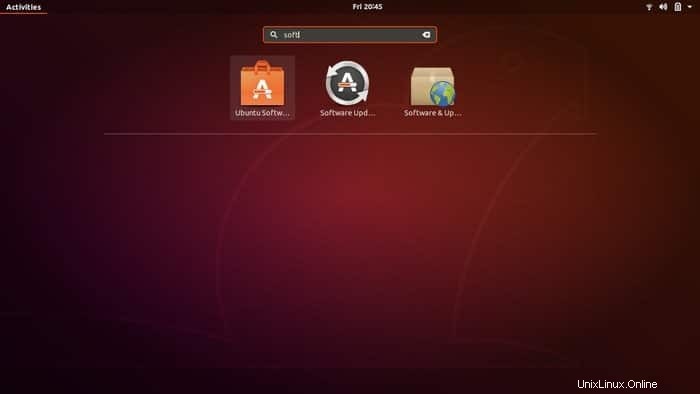
Dopo essere entrato nel centro software, troverai tutto il software per nome, categorie, scelta degli editori, consigli, ecc. In alto a destra, l'opzione di ricerca è lì per cercare l'applicazione desiderata.
Link alla risorsa: Miglior software Linux:il nostro elenco editoriale delle app Linux essenziali

Una volta trovato il software desiderato, fai clic su di esso, che ti porterà alla pagina di descrizione dell'applicazione con un pulsante di installazione. In questa pagina otterrai una breve descrizione e recensioni del software. Ora è il momento di premere il pulsante di installazione.
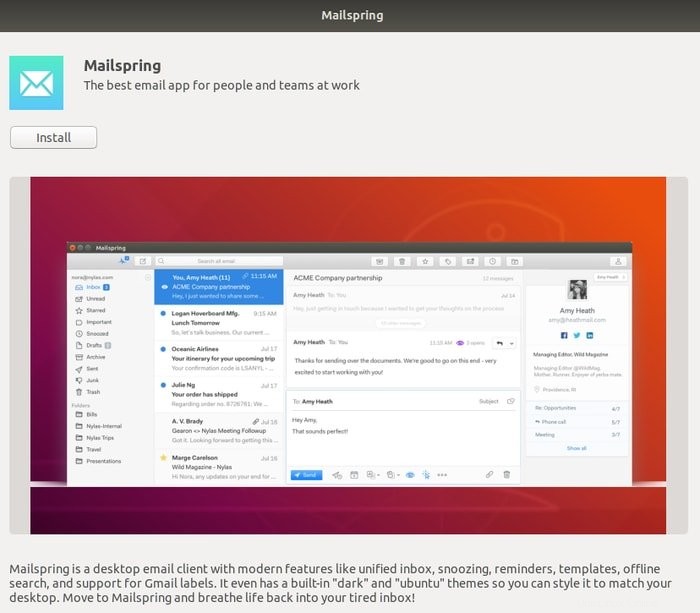 - -
- - Ecco! Hai appena imparato come installare il software in Ubuntu Linux tramite il centro software.
Suggerimenti extra importanti: Ci sono molte applicazioni che sono software proprietario closed source ma non vengono fornite per impostazione predefinita nel centro software di Ubuntu. Quel software arriva solo attraverso l'abilitazione del repository Canonical Partner. Nel mio tutorial sulle migliori cose da fare dopo l'installazione di Ubuntu, ho mostrato come abilitare il repository dei partner Canonical per accedere a più software.
Per farlo, cerca software e aggiornamenti . Nella scheda altro software , abilita "Partner canonici".
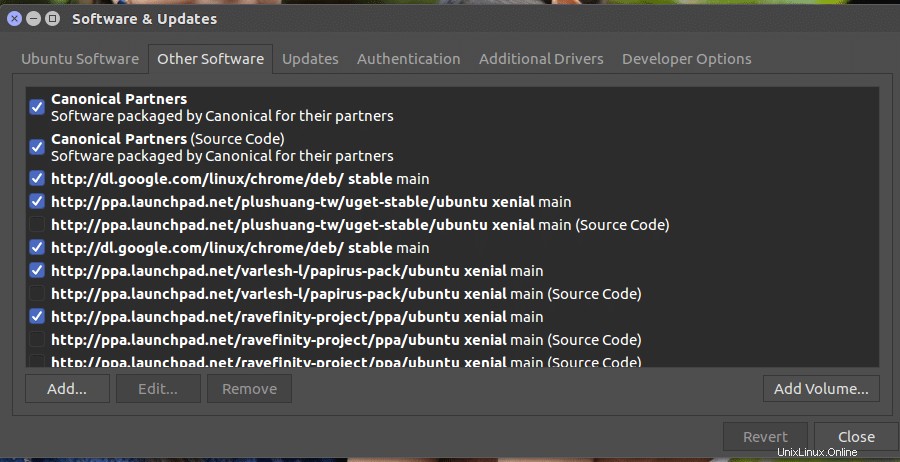
Ora sai come installare il software in Ubuntu Linux usando il centro software. Che ne dici di disinstallare il software che hai appena installato. Anche la rimozione del software dal centro software di Ubuntu è molto semplice e diretta. Nel centro software, fai clic sulla scheda di installazione e puoi vedere tutto l'elenco delle applicazioni installate con l'opzione di rimozione, fai clic su Rimuovi ed è fatta.

2. Come installare il software in Ubuntu utilizzando i file .deb
L'installazione del software in Ubuntu utilizzando i file .deb è molto semplice e simile a un file .exe nel sistema Windows. Molti fornitori di software offrono le loro applicazioni in un file .deb. Devi scaricare il file .deb dal fornitore specifico del software e fare doppio clic su di esso, che ti porterà nel centro software di Ubuntu con un'opzione di pulsante di installazione.
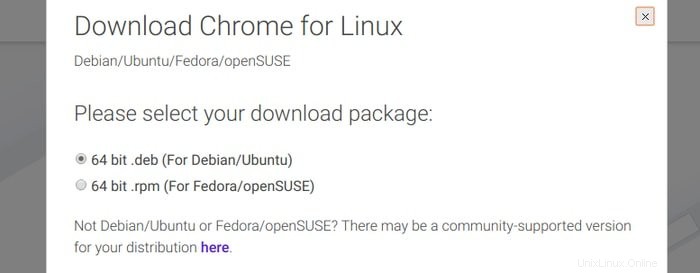
Ci sono molte opzioni disponibili per la gestione dei pacchetti .deb. Puoi dare un'occhiata al mio tutorial precedente su tutti i modi possibili per installare i pacchetti deb in Ubuntu Linux.
3. Installa software utilizzando Flatpak
Fondamentalmente, ci sono alcuni pacchetti di gestione universali per l'ambiente Linux, ovvero Snaps, creati da Canonical, AppImage e Flatpak di Fedora. Tutti questi sistemi di gestione del software forniscono un ambiente universale per l'installazione di pacchetti indipendentemente dalla distribuzione Linux in uso.
Flatpak è un framework universale per l'installazione del software in Linux e offre una soluzione multipiattaforma che significa un'unica applicazione creata per tutte le distribuzioni Linux.
Tutte le nuove versioni di Ubuntu e Linux Mint sono preinstallate con il supporto Flatpak. Ma devi installarlo su una versione precedente se vuoi usare Flatpak.
Abilita Flatpak su Ubuntu e altri derivati di Ubuntu
Esiste un PPA ufficiale per Ubuntu (versione 17.10, 16.04 o precedente) per installare Flatpak. Esegui il comando seguente nel Terminale:
sudo add-apt-repository ppa:alexlarsson/flatpak sudo apt update sudo apt install flatpak
Per l'ultima versione di Ubuntu, esegui solo il comando seguente:
sudo apt install flatpakPer ulteriori informazioni, segui le istruzioni ufficiali.
Supporto per applicazioni Flatpak in Software Center
Esistono due modi per utilizzare il software Flatpak. Uno sta usando il centro software Ubuntu e un altro sta usando l'interfaccia della riga di comando. La riga di comando potrebbe essere un po' difficile per i nuovi utenti, ma qui ti consiglio di abilitare il supporto Flatpak per il centro software Gnome. Esegui il comando seguente per installare il plug-in del software Gnome:
sudo apt install gnome-software-plugin-flatpak
Ora puoi scaricare l'applicazione in formato file .flatpakref da un sito Web specifico del software o visitare FlatHub – App store Flatpak.
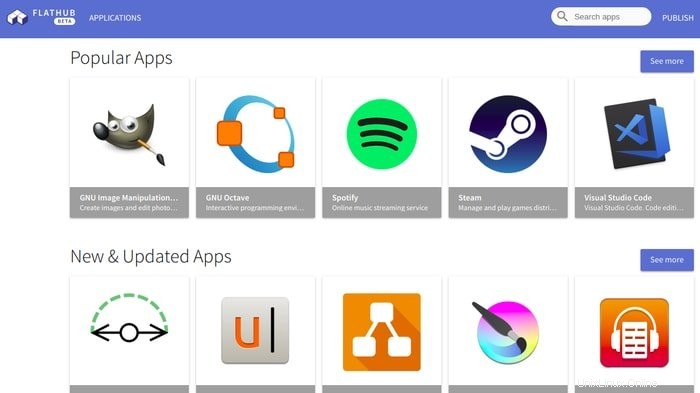

Questo plug-in del software Gnome ti consentirà di aprire un file .flatpakref direttamente nel centro software di Ubuntu e di installare o avviare l'applicazione.
4. Installa il software in Ubuntu usando i pacchetti Snap
Canonical ha creato Snaps per fornire una soluzione multipiattaforma per l'installazione di applicazioni su qualsiasi distribuzione Linux. È un sistema di gestione dei pacchetti universale che viene fornito con tutte le dipendenze e le librerie necessarie per eseguire il software su qualsiasi sistema Linux.
Installa Snap Software Environment su Ubuntu
Tutti gli ultimi Ubuntu e i suoi derivati sono pacchetti Snap ben supportati per impostazione predefinita. Ma devi installare l'ambiente Snaps per Ubuntu 16.04 e versioni precedenti. Eseguire il comando seguente nel Terminale per installare l'ambiente di gestione dei pacchetti Snap:
sudo apt install snapd
Ora puoi installare il software utilizzando il comando Snaps dal sito Web del software.
sudo snap install <package>
Oppure usa il centro software Ubuntu.
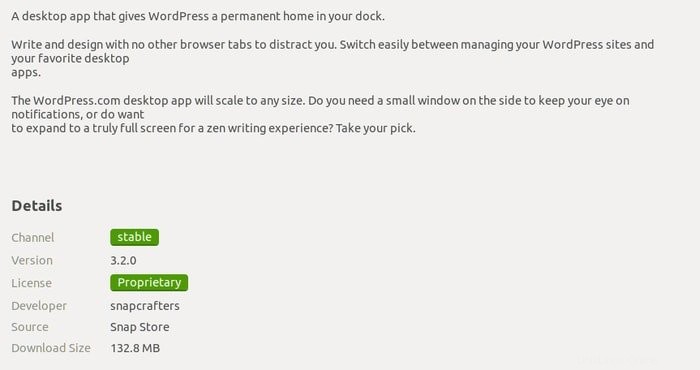
5. Installa l'applicazione in Ubuntu usando AppImage
Il pacchetto Deb e i formati di file RPM vengono utilizzati rispettivamente per l'installazione di software su Debian o Ubuntu e distro Linux basata su Fedora/SUSE. C'è un problema per lo sviluppatore di app che deve mantenere più pacchetti per varie distribuzioni Linux. AppImage entra in scena per offrire un sistema di gestione dei pacchetti universale per tutte le distribuzioni Linux per superare questo problema.
Un formato di file AppImage è simile al file .exe utilizzato nel sistema Windows. Ma con il. formato AppImage, non c'è estrazione o installazione; elimini AppImage, il software verrà rimosso da Ubuntu e fai doppio clic su AppImage per eseguire l'applicazione.
Devi seguire tre semplici passaggi per eseguire un'AppImage su Ubuntu Linux.
- Scarica il pacchetto .appimage.
- Rendilo eseguibile seguendo Fai clic con il pulsante destro del mouse sul software>> Proprietà>> Scheda Autorizzazione>> Seleziona "Consenti l'esecuzione del file come programma .
- Ora esegui il programma.
6. Come installare software in Ubuntu utilizzando i comandi Apt
Questo è un altro modo semplice per installare software su Ubuntu Linux. Proprio come l'installazione del software dal centro software di Ubuntu, la riga di comando è simile ad essa. L'unica differenza è che Ubuntu Software Center si basa su un'interfaccia utente grafica e un comando apt si basa su un'interfaccia a riga di comando. Molti software forniscono un comando apt per l'installazione del software.
Ad esempio, il browser Chromium ha il modo, il centro software Ubuntu e il comando apt, per installarlo su Ubuntu. Se vuoi installarlo, vai al centro software di Ubuntu e dai la ricerca per parola chiave Chromium oppure digita semplicemente questo semplice comando apt nel Terminale (Ctrl+Alt+T):
sudo apt install -y chromium-browser
Normalmente il comando apt ha questo aspetto:
sudo apt install package_name
Anche la rimozione del software è molto semplice per l'installazione del comando apt.
sudo apt remove package_name
7. Come installare l'app in Ubuntu utilizzando PPA
PPA – Personal Package Archive è un altro modo semplice per installare software su Ubuntu Linux. Molti sviluppatori vogliono offrire l'ultima versione del loro software direttamente agli utenti finali. In tal caso, PPA può essere utilizzato come repository software ufficiale di Ubuntu impiega un mese per includere qualsiasi software all'avanguardia nel centro software di Ubuntu. Così tanti utenti Ubuntu potrebbero non aspettare così tanto tempo, piuttosto possono usare PPA per installare l'ultima versione all'istante.
Qui ti mostrerò un esempio dell'installazione di Cinnamon Desktop in Ubuntu Linux.
sudo add-apt-repository ppa:embrosyn/cinnamon sudo apt update sudo apt install cinnamon
Nota che qui ho seguito un totale di tre comandi. Il primo serve per aggiungere il repository PPA all'elenco dei sorgenti del sistema, il secondo serve per aggiornare la cache dell'elenco software e l'ultimo serve per installare il software specifico usando il comando PPA apt.
8. Utilizzo di Synaptic Package Manager
Synaptic Package Manager è un'ottima alternativa al centro software Ubuntu. Può aiutarti a installare vari software in Ubuntu Linux. Puoi installare Synaptic Package Manager dal centro software Ubuntu o utilizzare lo strumento da riga di comando. Esegui il comando seguente per installarlo:
sudo apt-get install synaptic
Esegui le seguenti operazioni per installare un'app da Synaptic Package Manager.
- Cerca il software o il pacchetto
- Seleziona "Segna per installazione"
- Premi "Applica"
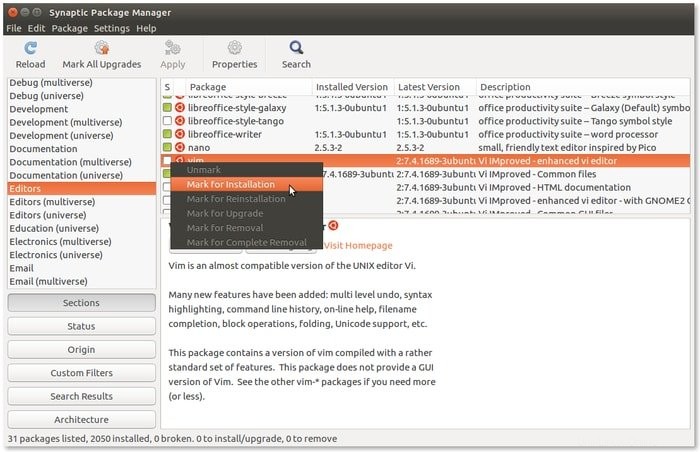
9. Come installare software in Ubuntu usando dpkg
Installare un pacchetto deb tramite dpkg è un po' per utenti esperti ma il più affidabile.
- Installa un pacchetto
Per installare un file deb, apri il Terminale ed esegui il seguente comando:
sudo dpkg -i .deb
Esempio:
sudo dpkg -i google-chrome-stable_current_i386.deb
- Risolvi gli errori di dipendenza
Esegui il comando seguente se ricevi errori di dipendenza. Risolverà tutti gli errori.
sudo apt-get install -f
- Rimuovi l'applicazione
Se vuoi disinstallare un software, esegui il comando nel Terminale.
dpkg -r packagename.deb
- Per riconfigurare/riparare l'installazione di deb.
sudo dpkg-reconfigure packagename
10. Come installare software in Ubuntu utilizzando il codice sorgente
L'installazione del software utilizzando il codice sorgente in Ubuntu Linux è un po' complicata e non è consigliata per i principianti. Ci sono molti software forniti con il codice sorgente e in Linux molti utenti preferiscono usarlo. La maggior parte del codice sorgente arriva in un file compresso come .tar.gz, tgz, tar.bz2, .zip, ecc. Devi seguire alcuni passaggi per installare questo tipo di file.
- Scarica il file del codice sorgente.
- Estrailo.
- Vai alla cartella estratta e cerca un file README o INSTALL, se presente, che ti consentirà di sapere come installare o rimuovere il software specifico.
- Esegui il comando seguente nel Terminale (Ctrl+Alt+T) uno per uno per installare il software:
- ./configura
- fare
- sudo make install
11. Installazione di pacchetti tramite il tuo browser web
Il protocollo APT (o apturl) è un modo semplice e senza problemi per installare il software in Ubuntu Linux. In questo modo utilizza fondamentalmente il tuo browser web per fornire i pacchetti software agli utenti. In questo caso, devi solo fare clic su apturl, che richiede il processo di installazione. Di seguito è riportato un esempio di installazione del gestore di pacchetti synaptic utilizzando apturl:

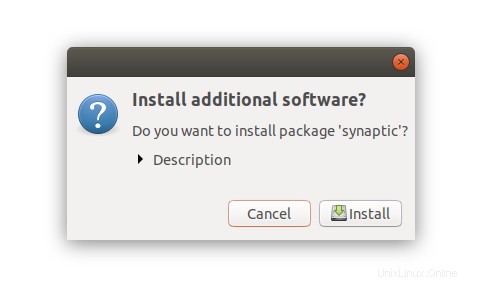
12. Installa applicazioni Python tramite Pip: "Pip installa pacchetti"
Pip è un altro modo per installare software, in particolare app basate su Python, in Ubuntu Linux. Pip in realtà è un sistema di gestione del software basato su riga di comando per app scritte nel linguaggio di programmazione Python. È facile da usare e, se sei uno sviluppatore di software, puoi utilizzare Pip per installare e gestire vari pacchetti e moduli Python per i tuoi progetti Python. Inoltre, sul mercato ci sono molti ottimi e utili software basati su Python, quindi installa tutti quelli che ti servono per imparare a usare Pip sul tuo sistema.
L'installazione di Pip in Ubuntu è semplice. Pip varia in base alla versione Python e poiché l'ultima versione di Ubuntu viene fornita con Python 2 e Python 3 per impostazione predefinita, quindi devi solo controllare la versione di Python prima di passare all'installazione finale.
Installa Pip su Ubuntu
Esegui il comando seguente per installare Pip per Python 2 e Python 3 consecutivamente in Ubuntu Linux:
sudo apt install python-pip
sudo apt install python3-pip
Usa il comando Pip
Se vuoi cercare, installare o rimuovere qualsiasi pacchetto Python, devi imparare alcuni comandi di base di Pip.
- Per cercare i pacchetti, esegui il comando seguente:
pip search <search_string>Questo comando ti mostrerà l'indice del pacchetto Python.
- Installa un'applicazione utilizzando pip, esegui il seguente comando:
pip install <package_name>- Rimuovi un pacchetto Python installato tramite pip, usa il seguente comando:
pip uninstall <installed_package_name>Nota:puoi usare Pip3 invece di Pip per Python versione 3.
Le ultime parole
Ora penso che sia chiaro che l'installazione di software in Ubuntu Linux è facile e diretta. Il software che non è disponibile nel centro software di Ubuntu può essere trovato come pacchetto .deb o formato AppImage. Puoi anche installare o rimuovere qualsiasi software tramite Terminale utilizzando PPA ufficiale o non ufficiale. Se nulla non funziona, c'è ancora un'opzione per costruire dal codice sorgente.
Link alla risorsa: 10 alternative a GitHub per ospitare i tuoi progetti open source
Spero che questo tutorial sull'installazione del software in Ubuntu Linux aiuterà i principianti nell'uso di Linux. Mi sono perso dei modi importanti per installare il software in Ubuntu Linux? Condividiamo i tuoi suggerimenti e la tua esperienza nella sezione commenti.